WhatsApp Web’e Messenger Rooms Geldi [Nasıl Kullanılır?]
Koronavirüs salgınının öğrencileri uzaktan eğitime, çalışanları da evden çalışma modeline mecbur bırakması, video konferans uygulamalarının …
Koronavirüs salgınının öğrencileri uzaktan eğitime, çalışanları da evden çalışma modeline mecbur bırakması, video konferans uygulamalarının değerini artırdı. Dünyanın en büyük sosyal medya platformu olan Facebook da bu duruma kayıtsız kalamadı kendi video konferans özelliği Messenger Rooms’u mesajlaşma uygulaması Messenger’a entegre etti.
Facebook, Messenger Rooms’un ilk duyurusundan sonra özelliğin WhatsApp ve Instagram gibi yan uygulamalarına da geleceğini belirtmişti. Messenger Rooms, daha önce WhatsApp Beta sürümlerinde ortaya çıkmış olsa da henüz mobil uygulama için yayınlanmış değil. Mobil uygulamayı vurguluyoruz çünkü artık WhatsApp Web üzerinden Messenger Rooms’u kullanmak mümkün.
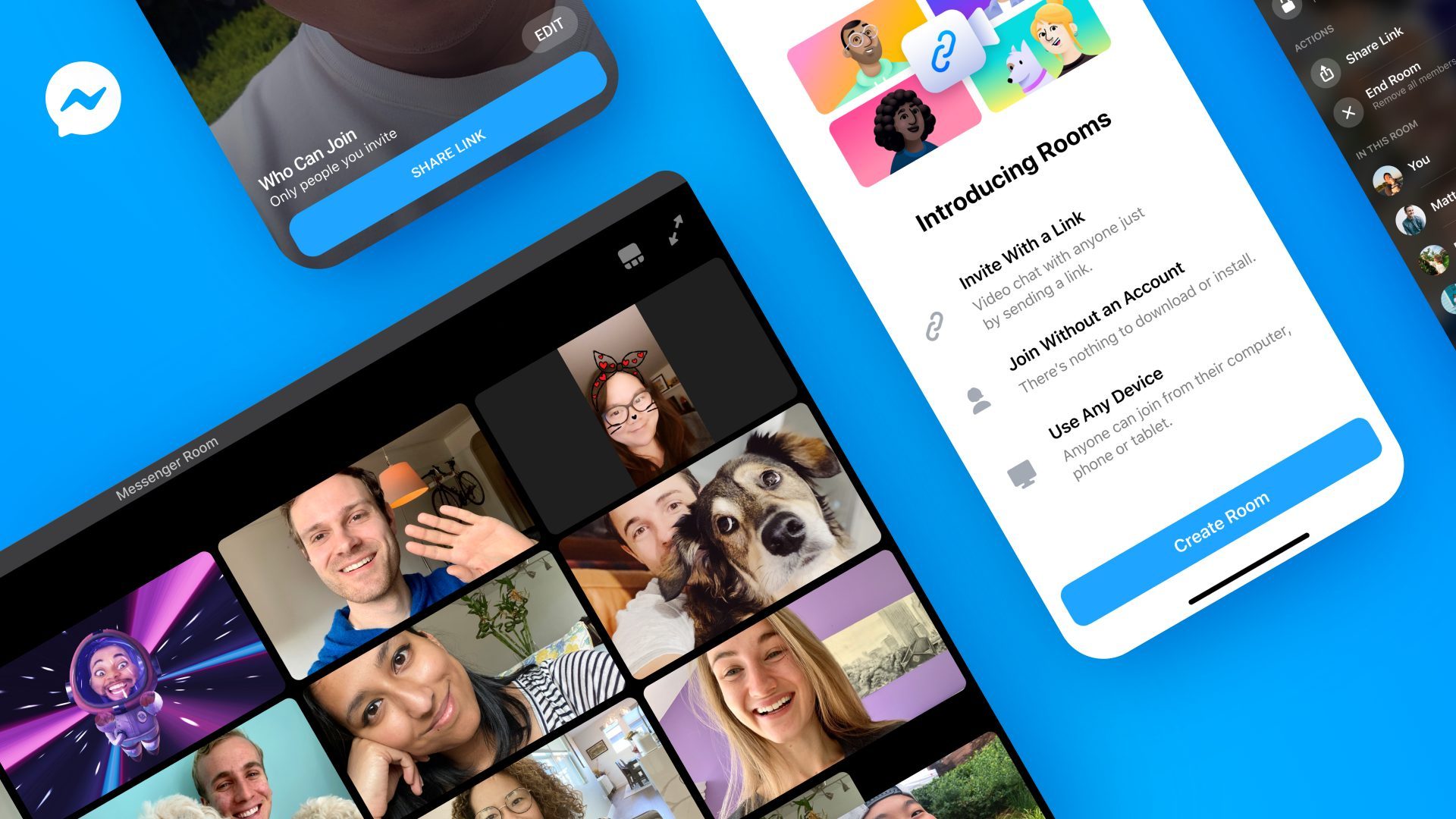
Facebook, Messenger Rooms entegrasyonunu hem Mac hem de Windows’taki WhatsApp uygulamaları için yayınlamış durumda. Özellik, her iki uygulamada benzer şekilde çalışıyor ve tahmin edebileceğiniz gibi herhangi bir Messenger Rooms konferansına katılmak için WhatsApp’tan Messenger’a yönlendiriliyorsunuz.
WhatsApp Web’de Messenger Rooms nasıl kullanılır?
WhatsApp Web’de Messenger Rooms kullanma (1. yöntem)
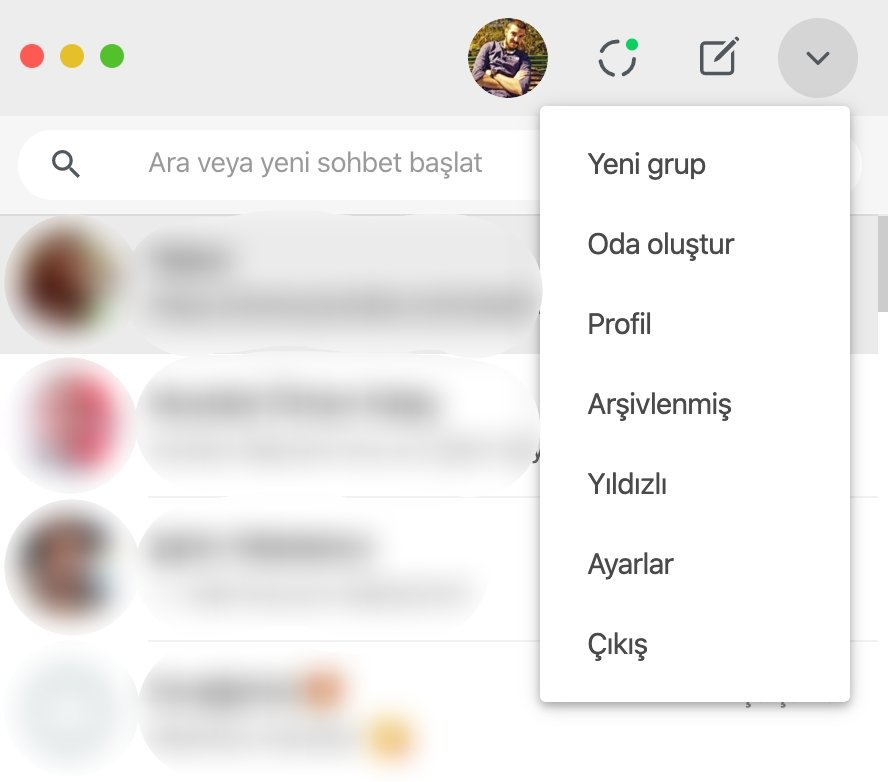
#Adım 1: Sol üstteki yeni sohbet butonunun yanındaki üç noktaya (Mac’te aşağı ok) tıklayın.
#Adım 2: ‘Oda Oluştur’ seçeneğine tıklayın.
#Adım 3: Açılan penceredeki ‘Messenger’a Geç’ butonuna tıklayın.
#Adım 4: Facebook ya da Messenger hesabınızla giriş yapın.
#Adım 5: ‘Şimdi Dene’ butonuna tıklayın.
#Adım 6: ‘Oda Oluştur’ butonuna tıklayın.
WhatsApp Web’de Messenger Rooms kullanma (2. yöntem)
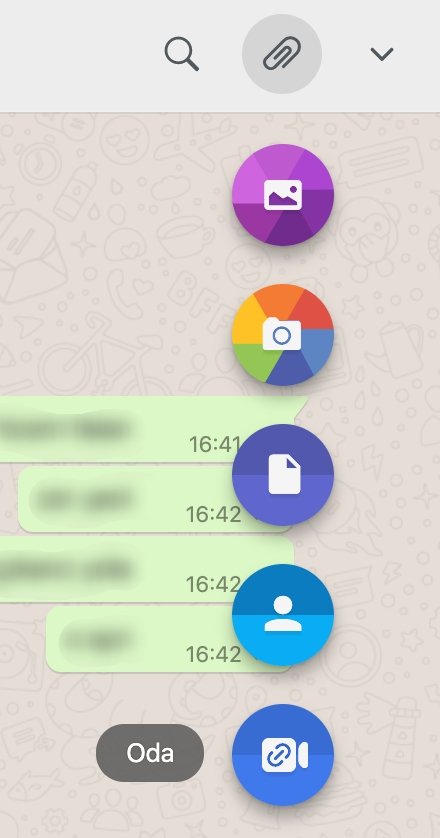
#Adım 1: Sağ üstteki ataş simgesine tıklayın.
#Adım 2: Açılan seçeneklerden en alttaki Oda simgesine tıklayın.
#Adım 3: ‘Messenger’a Geç’ butonuna tıklayın.
#Adım 4: Facebook ya da Messenger hesabınızla giriş yapın.
#Adım 5: ‘Şimdi Dene’ butonuna tıklayın.
#Adım 6: ‘Oda Oluştur’ butonuna tıklayın.
Hepsi bu kadar! Messenger Rooms’ta video konferans odası oluşturduktan sonra ekranın ortasında çıkan adresi kopyalayarak görüşmeye katılmasını istediğiniz kişileri video konferansa davet edebilirsiniz. Tahmin edebileceğiniz gibi video konferansı başlatmak için bilgisayarınızın mikrofon ve kameraya erişimine izin vermeniz gerekiyor.
Bu Haberi Paylaş
